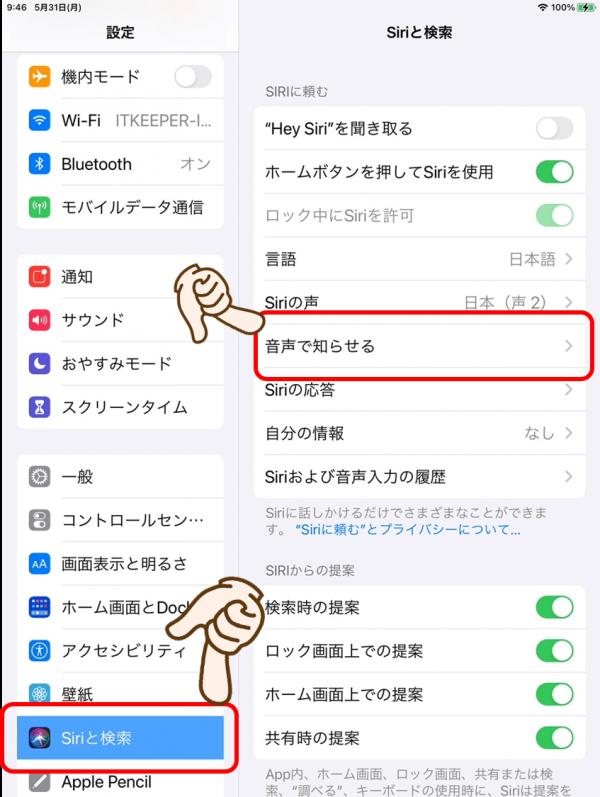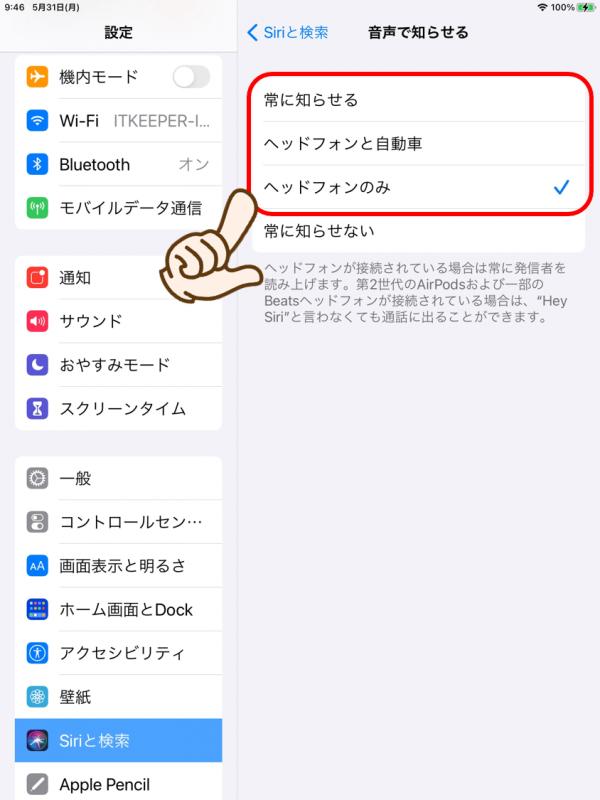
【iOS14.5】AirPods装着中の着信への応答が簡単に!設定・操作方法
よく読まれている記事
特集
新着記事
【最終更新】SE 3やM1 iPad Air、Mac Studio関連製品が発表か!
iPhone SE(第3世代)は値下げされず〜MagSafe対応し駆動時間延長か
iPad Air(第5世代)のM1、128GB、Wi-Fiが税込62,800円と噂
Appleオンラインストア、イベント前恒例のメンテナンス入り。新製品発表は確実か
Apple、5Kと7Kディスプレイを準備中?ガーマン氏予測
60代〜70代のガラケー利用者の83.9%が3G終了を認知、スマホ利用率は9割
オフィシャルサイト
twitter@iPhoneMania_jp からのツイート2021年5月1日12時49分読了まで 約 2分18秒AirPods装着中に電話の着信があった際の応答が簡単になったけれど、設定・操作方法は?
AirPods装着中に電話がかかってきた際、これまでは「Hey Siri、電話に出て」、「Hey Siri、通話を拒否」などと言う必要がありました。 iOS14.5からは、Siriから電話の着信に応答するかを尋ねられたら、それに対して「はい」もしくは「いいえ」などと言うだけで、電話への対応が可能になりました。このページでは設定方法と操作方法をご紹介します。▼対応しているAirPodsの種類▼機能の設定方法▼着信への応対方法
対応しているAirPodsの種類(2021年5月1日現在)
機能の設定方法
1「設定」アプリを起動します
2「Siriと検索」をタップします
3「音声で知らせる」をタップします
4「常に知らせる」、「ヘッドフォンと自動車」、「ヘッドフォンのみ」のいずれかを選択し、タップします
着信への応対方法
(mami)
関連TIPS
徹底解説!iPhoneの使い方
[公式] - iPhoneの購入や予約はオンラインで確実に!
→ ソフトバンクオンラインショップ
→ auオンラインショップ
→ ドコモオンラインショップ
→ 楽天モバイルオンラインショップ
カテゴリ : AirPods, iOS14新機能・変更, 最新情報, 超便利な機能・テクニックタグ :AirPods, Apple, iOS, iOS14.5, iPhone, Tips, 使い方▼ 最新情報を受け取る